Архиватор — программа, осуществляющая сжатие и/или упаковку одного и более файлов в архив или серию архивов для удобства переноса или хранения, а также распаковку архивов.
Простейшие архиваторы просто последовательно объединяют (упаковывают) содержимое файлов в архив. Архив должен также содержать информацию об именах и длине оригинальных файлов для их восстановления, поэтому большинство архиваторов также сохраняют метаданные файлов, предоставляемые операционной системой, такие, как время создания и права доступа. Характеристики архиваторов:По степени сжатия.
По скорости сжатия.Эти характеристики — обратно зависимые величины. То есть, чем больше скорость сжатия, тем меньше степень сжатия, и наоборот.
WinZip — условно-бесплатный файловый архиватор и компрессор для Microsoft Windows и Apple Mac OS X фирмы Corel. PKZIP является основным форматом, хотя поддерживаются и другие архивные форматы.
• Создание, дополнение, извлечение из архивов ZIP, а также собственного формата.zipx
Что Лучше WINRAR или 7ZIP
• Поддержка алгоритмов компрессии JPEG, LZMA (12.0), bzip2 (9.0), PPMd (10.0) и специальных алгоритмов для звуковых файлов (на основе WavPack), что позволяет уменьшить архив за счёт потенциального увеличения времени сжатия и извлечения (особенно при использовании PPMd).
• Декомпрессия файлов.bz2,.rar,.iso,.img, 7-zip
• Встроенная поддержка архивов LHA (.lha и.lzh)
• Настраиваемая интеграция в оболочку Microsoft Windows.
• Поддержка 128- и 256-битных ключей шифрования AES. Это позволило заменить менее надёжный метод шифрования PKZIP 2.0 используемый в ранних версиях.
WinRAR — это архиватор файлов в форматы RAR и ZIP для 32- и 64-разрядных операционных систем Windows (также существуют или существовали версии этого архиватора для Android, Linux, FreeBSD, Mac OS X, MS-DOS, Windows Mobile). Считается одним из лучших архиваторов[2] по соотношению степени сжатия к скорости работы. Распространяется по shareware-лицензии. После 40 дней пробной эксплуатации пользователю предлагается приобрести лицензию. Версии для Android и Pocket PC имеют лицензию Freeware.
• Создание архивов форматов RAR и ZIP.
• Распаковка файлов форматов CAB, ARJ, LZH, TAR, GZ, ACE, UUE, BZIP2, JAR, ISO, 7z, Z.
• Возможность шифрования архивов с использованием алгоритма AES (Advanced Encryption Standard) в режиме CBC с длиной ключа 256 бит (128 бит в версии 4).
• Возможность работы с файлами размером до 8,589 млрд. (примерно 8 x 109) гигабайт.
• Создание самораспаковывающихся, непрерывных и многотомных архивов.
• Добавление в архивы дополнительных данных для восстановления архива в случае его повреждения, а также создание специальных томов для восстановления, позволяющих восстановить многотомный архив при повреждении или даже полном отсутствии его отдельных томов.
• Полная поддержка файловой системы NTFS и имён файлов в Юникоде.
• Поддержка командной строки.
7-Zip — свободный файловый архиватор с высокой степенью сжатия данных. Поддерживает несколько алгоритмов сжатия и множество форматов данных, включая собственный формат 7z c высокоэффективным алгоритмом сжатия LZMA. Программа разрабатывается с 1999 года и является бесплатной, а также имеет открытый исходный код, Основной платформой является Windows (в том числе Windows CE), где доступны две версии программы: с графическим интерфейсом и версия для командной строки.
Как открыть архив RAR, ZIP и другие?
• LZMA, LZMA2, PPMd, Bzip2, Deflate и Deflate64
• упаковка и распаковка: 7z, BZIP2 (BZ2, TB2, TBZ, TBZ2), GZIP (GZ, TGZ), TAR, ZIP (JAR), XZ, WIM;
• только распаковка: ARJ, CAB, CHM, CPIO, CramFS, DEB, DMG, FAT, HFS, MBR, ISO, LZH (LHA), LZMA, MBR, MSI, NSIS, NTFS, RAR, RPM, SquashFS, UDF, VHD, XAR, Z (TAZ).
• Очень высокая степень сжатия в новом формате 7z благодаря использованию усовершенствованного алгоритма Лемпела-Зива.
• Для форматов ZIP и GZIP степень сжатия на 2—10 % выше, чем у PKZIP и WinZip.
• Возможность создания самораспаковывающихся архивов для формата 7z.
• В формате 7z возможно создавать многотомные архивы (за исключением самораспаковывающихся).
• Возможность шифрования алгоритмом AES-256 для архивов формата 7z и ZIP.
• Интеграция в оболочку Microsoft Windows и Windows NT.
• Плагин для программы FAR Manager.
• Плагин для программ Total Commander и Unreal Commander (wcx).
• Встроенная утилита для тестирования производительности.
• Многоязычный графический интерфейс (только для Windows) с функциями двухоконного файлового менеджера.
• Мощная версия для командной строки.
• Специальная версия для 64-разрядных операционных систем Windows.
• Поддержка кодировки Юникод для имен файлов.
Понравилась статья? Добавь ее в закладку (CTRL+D) и не забудь поделиться с друзьями:
Источник: studopedia.ru
Различия между WinRAR и WinZip
Среди программ-архиваторов наибольшей популярностью пользуются программы WinZip и WinRar. Оба архиватора очень удобные, поэтому лучше всего установить на компьютер сразу два. В чем отличия между этими программами?
WinRar был создан русским программистом, его имя — Евгений Рошал. Поэтому WinRar в основном используется в России и СНГ.
А WinZip — западная программа, ее разработал Фил Кац.
Rar и Zip — это форматы сжатия информации. Принцип их работы почти одинаковый, но есть и некоторые различия.
WinZip работает быстрее, чем WinRar, но сжимает данные хуже. Например, файл размером 89 Кб WinRar сжимает до 16 Кб, а WinZip только до 21 Кб. Скорость сжатия при этом почти одинаковая. Разница в сжатии может быть и незначительной и даже одинаковой в некоторых случаях в зависимости от типа файла (текстовый документ, графика, музыка). Но WinRar в большинстве случаев показывает более медленную скорость работы.
Поэтому можно сказать, что WinRar целесообразнее использовать для сжатия каких-то небольших файлов, а WinZip — для сжатия больших объемов информации.
Оба архиватора могут разархивировать почти любой формат архива — список этих форматов довольно внушительный. Кроме самой архивации данные программы предоставляют пользователю и другие возможности. К ним относятся создание самораспаковывающихся архивов, многотомных архивов и другое.
Самораспаковывающийся архив нужен в том случае, если вам необходимо отправить файл адресату, у которого нет программы-архиватора. Формат такого архива — exe, и чтобы извлечь данные, нужно просто открыть его, и архив распакуется самостоятельно. Однако размер у такого архива будет несколько больше.
Создание многотомного архива пригодится вам в том случае, если нужно разделить один файл (например большой фильм) на несколько взаимосвязанных архивов. Разархивировать их каждый по отдельности нельзя, нужно собрать весь многотомный архив на одном компьютере и только после этого распаковывать.
WinZip и WinRar являются мультиязычными программами, поэтому освоить их совсем не сложно. Что касается удобства интерфейса, то здесь у данных архиваторов тоже есть некоторые различия.
Чтобы создать архив в WinRar, нужно выбрать определенные файлы, нажать «добавить в архив», после чего можно задать имя архиву, формат, необходимые опции и запустить архивацию.
А чтобы создать архив в WinZip, нужно сначала дать архиву имя, а только потом выбирать файлы для архивации. При этом папка не совпадает с той, где пользователь создает архив, а является последней, откуда архивировали файлы. Поэтому приходится 2 раза выбирать один и тот же путь, чтобы создать архив там, где находятся файлы для архивации.
Значки заархивированных файлов архиватороми WinZip и WinRar показаны на рисунке 6.
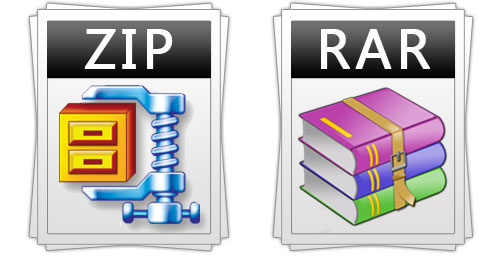
Рисунок 6 – значки архивных файлов архиваторами WinRAR и WinZip
Источник: studopedia.su
Что такое приложение WinRAR? Чем он отличается от WinZip
Если мне нужно распаковать файл Вы, наверное, знакомы с WINRAR или WinZip. Обе утилиты предназначены для сжатия или извлечения данных из сжатых файлов, но различия в производительности и цене выходят за рамки очевидного.
В этой статье мы рассмотрим некоторые из основных различий между двумя приложениями с точки зрения функций, а также кратко рассмотрим цену и производительность.

Что такое приложение WinRAR?
Вопрос о том, платили ли пользователи за WinRAR, стал шуткой. Приложение предлагает бесплатную 40-дневную пробную версию, после чего вам будет предложено заплатить во всплывающем окне. Тем не менее, по истечении этого пробного периода им по-прежнему можно пользоваться без оплаты.
Вы не поверите, но WinRAR стал Интернет-мем общий.
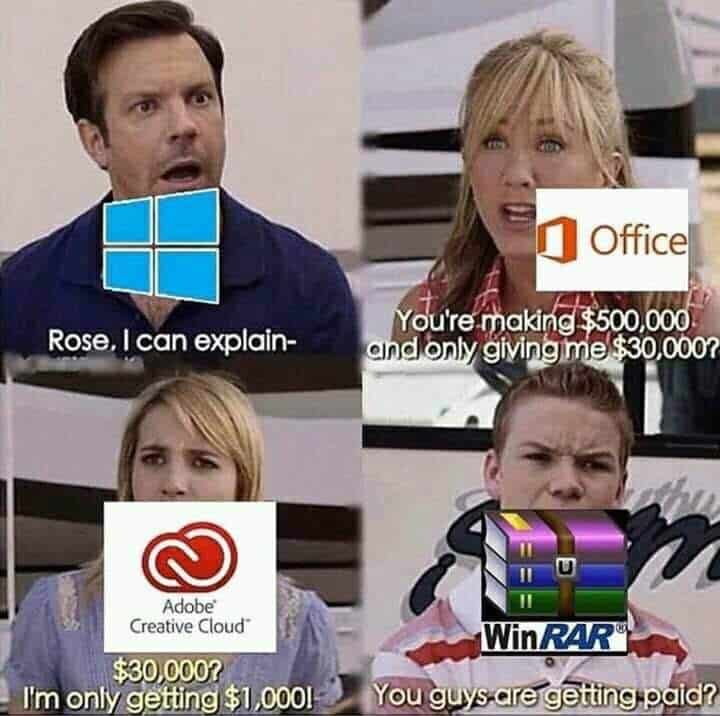
Фактически, WinRAR стал одним из самых популярных приложений для архивирования файлов и утилит сжатия в Windows. Он был выпущен в апреле 1995 года, а последнее обновление — 29 июня 2020 года. Приложение по-прежнему поддерживается и используется во всем мире.

Отличия в функциях
Вы можете подумать, что наиболее очевидное различие между WinRAR и WinZip заключается в том, что один поддерживает файлы RAR, а другой — файлы ZIP, но это не так — оба приложения поддерживают оба типа файлов.
Фактически, вот разбивка всех типов файловых форматов, поддерживаемых для каждого из них.
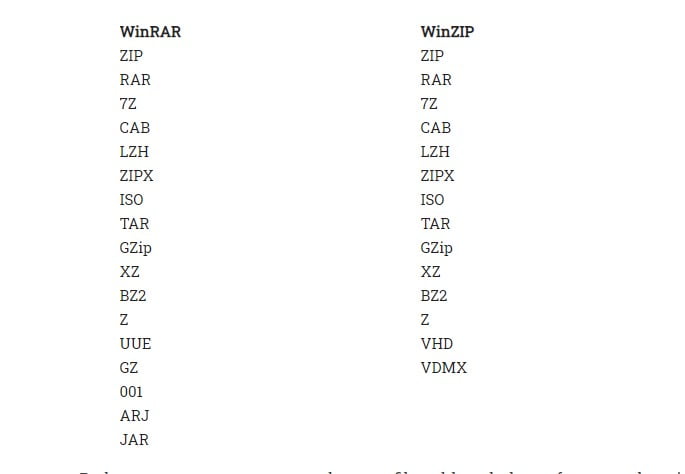
Оба приложения могут сжимать и извлекать файлы, хотя производительность существенно не различается.
Обратите внимание, что, хотя WinZip работает на Mac, WinRAR работает только в Windows. Если вы хотите работать с файлами RAR на платформе Mac, есть другие варианты на выбор (в том числе WinZip Сам.)
Цена: Постоянная бесплатная пробная версия WinRAR.
WinRAR является предпочтительным вариантом для многих пользователей из-за его бесплатной цены. Он предлагает 40-дневную бесплатную пробную версию, после которой вам будет предложено заплатить, но процесс подписки никогда не будет взиматься. Фактически, бесконечная бесплатная пробная версия стала частью бизнес-модели WinRAR.

Для обычного пользователя WinRAR — случайный инструмент. Компания уже получает большую часть своих доходов за счет специальных функций, встроенных в корпоративных клиентов.
С другой стороны, WinZip предлагает пробную версию на 21 день. По истечении этого срока вам придется заплатить, иначе услуга больше не будет работать. В результате WinZip часто рассматривается как «услуга».Рекомендуемые”, Хотя разница в производительности не так уж и велика.
Производительность: очень небольшая разница
Чтобы сравнить производительность WinRAR и WinZip, мы подготовили тест, состоящий из 20 файлов разных типов и размеров, включая документы, изображения, видео и аудио. Общий размер файлов составил 1.78 ГБ. Мы измерили степень сжатия, время, необходимое для сжатия файлов, и конечный результат.
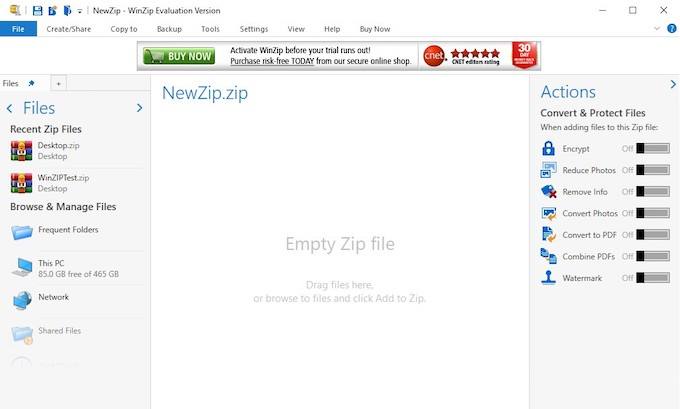
WinRAR сжал файлы за 6 минуты 1.77 секунд. По завершении размер итогового zip-файла составил XNUMX ГБ — разница, о которой вряд ли можно говорить.
С другой стороны, WinZip потребовалось около 11 секунд, чтобы добавить файлы в свою папку и затем сжать их в фоновом режиме, что затрудняет отслеживание общего времени. Однако конечный результат был тем же: сжатие 1% для конечного размера 1.77 ГБ.
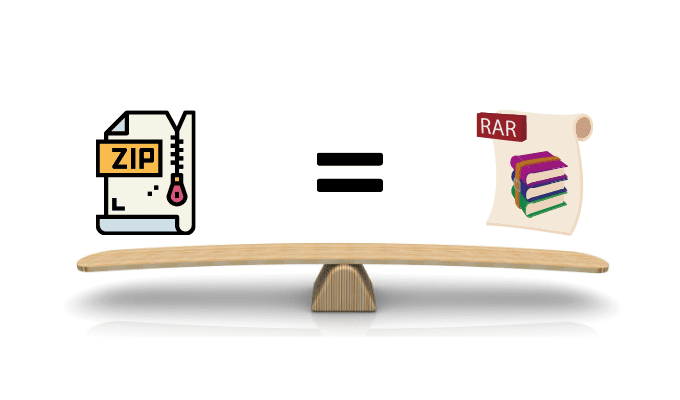
Ни одно из приложений не сильно сжимало файлы, но это было связано с тем, что большинство файлов были мультимедийными. Мультимедийные файлы обычно не сильно сжимаются, так как они уже сжаты. С другой стороны, документы и текстовые файлы подвергаются более значительному сжатию.
В наши дни многие пользователи выбирают 7-zip вместо WinRAR, потому что он предустановлен на многих компьютерах или уже упакован с Драйверы графического процессора. Однако WinRAR по-прежнему полезен, особенно если вам нужно лучшее сжатие без высокой цены.
Не расстраивайтесь из-за того, что не платите за WinRAR. Как мы уже говорили ранее, это часть бизнес-модели. Компания производит больше покупок на уровне предприятия, чем компенсирует пользователям, которым нужно распаковать файл только один или два раза в год.
Источник: www.dz-techs.com